文章目录
一、PyCharm 简介
PyCharm是一种Python IDE(Integrated Development Environment,集成开发环境),带有一整套可以帮助用户在使用Python语言开发时提高其效率的工具,比如调试、语法高亮、项目管理、代码跳转、智能提示、自动完成、单元测试、版本控制。此外,该IDE提供了一些高级功能,以用于支持Django框架下的专业Web开发
pycharm分为:专业版 - PyCharm Professional Edition 及 社区版 - PyCharm Community Edition
社区版提供给开发者免费使用的,功能虽然不够全面,但能够满足日常开发需要
专业版需要付费购买激活码才可使用,功能全面,适用于公司进行专业互联网开发适用

pycharm专业版和pycharm社区版的安装步骤基本一致,如果是安装pycharm专业版的小伙伴,也可以参考下面的教程安装
二、PyCharm Community下载及安装
1.PyCharm Community下载
-
打开网页看到的是专业版的下载按钮,我们需要下滑页面,找到
Pycharm Community Edtion

-
点击
Download,下载社区版pycharm
2. PyCharm Community 安装
-
在下载文件夹中找到pycharm community的.exe程序,双击exe程序,进行安装

-
点击
Next

-
可以自定义安装路径,一般我习惯把软件放E盘,也可不更改安装路径,直接点击下一步
Next

-
勾选
pycharm conmmunity edition、add launchers dir to the path、add open folder as project、.py,点击Next

-
保持默认设置,点击
Install

-
等待安装程序执行完成,点击
Finish,即可安装完成

-
桌面新增了一个pycharm community图标

三、Python下载及安装
1.Python下载
- 进入官网地址:https://www.python.org/downloads/,点击
Download按钮下载python解释器

2.Python安装
-
在下载文件夹中找到python 的.exe程序,双击exe程序,进行安装

-
勾选
Add python.exe to PATH及选择自定义按钮

-
保持默认设置,点击
Next

-
修改安装路径(记住此路径),这里我选择安装在E盘, 点击
Install

-
等待安装程序执行完成,点击
close,完成安装 -
打开命令行:同时按键盘
Windows+R-> 输入cmd-> 点击确定

-
输入
python并按回车键,若出现下图显示的信息,表明安装成功

若提示‘python’不是内部或外部命令,也不是可运行程序,则说明环境变量配置有问题!
四、PyCharm 基本使用
4.1 首次启动
- 点击桌面的 PyCharm community 图标,启动pycharm

- 如果出现
Import Pycharm Settings页面,勾选Do not import settings,点击OK(没有这个弹框则看后续步骤)
- 看到
Welcome to Pycharm页面,就代表首次启动好了。点击New Project即可创建新项目

- 一般只需要改一下项目存放位置(注意项目名一般不推荐使用中文,且不要跟一些库的名称一致),然后点击
create

- 等待自动安装配置环境,如果弹出
Tip of the Day页面,勾选Don’t show tips, 点击 close
即可正常编写代码
4.2 安装第三方库
有多种方法:
进入设置里面安装
-
点击左上角的菜单图标或者使用快捷键
Alt + \,点击settings进入设置界面或者直接使用快捷键Ctrll + Alt + S

-
在设置界面,1、先点击
Project,2、点击Python Interperter,3、点击“+”按钮
-
输入包名,(在右侧选中
specify version可以选择版本),点击Install Package。即可进行安装第三方库
直接在主界面安装
1、点击主界面左侧一栏的第二个图标Python Packages,输入想要安装的包名,右侧选择版本,点击Install package

注意:安装第三方库可能会遇到下载很慢或者失败的问题,这是因为那些下载地址都在国外。
解决这个办法常用是使用镜像源下载,下面补充一下配置镜像源的方法
配置镜像源
1.点击Python Packages,并点击设置图标,点击+按钮,输入名称及地址,点击Apply,最后点击OK  常用镜像源地址:
常用镜像源地址:
中国科学技术大学 : https://pypi.mirrors.ustc.edu.cn/simple
豆瓣:http://pypi.douban.com/simple/
阿里云:http://mirrors.aliyun.com/pypi/simple/
清华大学:https://pypi.tuna.tsinghua.edu.cn/simple
在终端命令窗口中输入命令安装:
pip install [packages] -i [镜像源地址] --trusted-host [镜像源地址中域名部分]
其中packages为安装包名,【-i】后面的一串为镜像源地址,后面的【–trusted-host】为添加访问信任
例如:pip install packages -i http://mirrors.aliyun.com/pypi/simple/ --trusted-host mirrors.aliyun.com
4.3 安装插件
pycharm支持安装各种便捷的插件,比如汉化插件、自动补码插件。安装插件的步骤有:
- 进入设置界面,
- 点击左上角的菜单图标或者使用快捷键
Alt + \,点击settings - 或者直接使用快捷键
Ctrll + Alt + S
- 点击左上角的菜单图标或者使用快捷键


2. ①选中Plugins,②选中Marketplace,③在搜索框输入插件名字,④点击Install即可安装插件,⑤最后点击Aplply或者OK

一些配置需要重启pycharm,才能设置生效
4.4 配置背景图
- 使用快捷键
Ctrll + Alt + S或者从主界面点开设置界面 - ①点击选中
Apperance,②选中Background Image...

- ①背景图路径选择按钮,②选中背景图,③和④点OK

设置生效

4.5 配置脚本开头
- 使用快捷键
Ctrll + Alt + S或者从主界面点开设置界面 - ①点击
Editor,②选中File and Code Templates,③点击Python Script,④输入自定义脚本开头(需要用""" ""),⑤最后点击Aplply或者OK

当我们新建一个python文件时,即可看到我们设置的标题

4.6 配置编码格式
- 使用快捷键
Ctrll + Alt + S或者从主界面点开设置界面 - ①点击
Editor,②选中File Encoding,③将全部的编码格式改为UTF-8,④最后点击Aplply或者OK
编码格式:
- python3默认是
utf-8编码 - python2默认是
ASCII编码方式
在编写Python程序时,我们可以通过指定编码方式来确保程序能够正确地处理文本数据。
当你使用的python版本为python2.X时,最好在文件开头加上 # -*- coding: utf-8 -*- ,指定文件的编码格式为utf-8 编码









 本文详细介绍了PyCharm的简介、社区版和专业版的区别,以及Python的下载安装。涵盖了PyCharm的首次启动、安装第三方库、插件管理、配置背景图、脚本开头和编码格式等内容。
本文详细介绍了PyCharm的简介、社区版和专业版的区别,以及Python的下载安装。涵盖了PyCharm的首次启动、安装第三方库、插件管理、配置背景图、脚本开头和编码格式等内容。
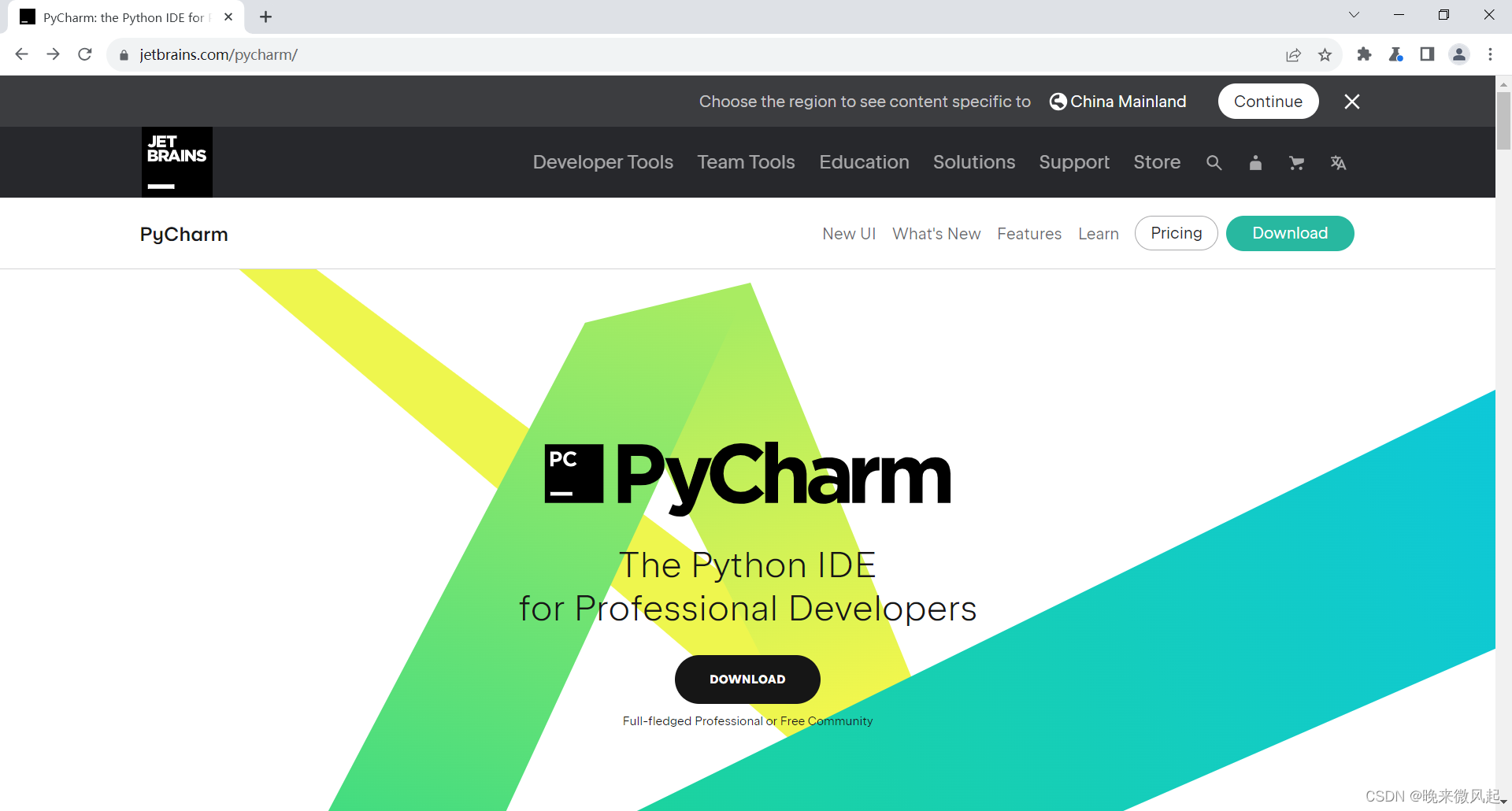
















 3万+
3万+

 被折叠的 条评论
为什么被折叠?
被折叠的 条评论
为什么被折叠?








